一、下载相关软件
安装前需要准备的软件(因为我这里用的服务器操作系统是x86版本的,所以以下程序均为在Windows x86环境下使用的版本)无特殊说明均为截止到2009年1月16日的最新 版:
1、 PHP 推荐PHP 5.2.8的ZIP压缩包版本 PHP 5.2.8 zip package [10,115Kb] – 08 December 2008 MD5:71511834881753ea0906f2bca91632b9 官方下载页面:http://www.php.net/downloads.php http://cn2.php.net/get/php-5.2.8-Win32.zip/from/a/mirror 直接下载地址:http://cn2.php.net/distributions/php-5.2.8-Win32.zip 2、 MySQL 推荐MySQL 5.0.67 的Windows ZIP/Setup.EXE (x86)版本 MD5:ed76e5ad8b251ca643766c70926854d7 官方下载页面:http://dev.mysql.com/downloads/mysql/5.0.html#win32 http://dev.mysql.com/get/Downloads/MySQL-5.0/mysql-5.0.67-win32.zip/from/pick 直接下载地址:http://mysql.cs.pu.edu.tw/Downloads/MySQL-5.0/mysql-5.0.67-win32.zip 3、 Zend Optimizer 推荐 最新版,现在的最新版是Zend Optimizer v3.3 (虽然下载是免费的,但是要注册用户,才可以下载,为了方便大家的使用,公开我注册好的用户名:ideacmblog密 码:ideacm.com.cn,方便大家使用,希望大家在使用这个帐号的时候不要修改密码和用于其它非正当途径) MD5:f1766065288d509d5286c4c3c7239412 官方下载页面:http://www.zend.com/en/products/guard/downloads 直接下载地址:http://downloads.zend.com/optimizer/3.3.3/ZendOptimizer-3.3.3-Windows-i386.exe 4、phpMyAdmin 在这里不推荐使用最新版,推荐 phpMyAdmin 2.11.9.4 的 phpMyAdmin-2.11.9.4-all-languages.zip版本 MD5:84a4399fdac85f4fbeb0ff68a5a89edd 官方下载页面:http://www.phpmyadmin.net/home_page/downloads.php 直接下载地址:http://nchc.dl.sourceforge.net/sourceforge/phpmyadmin/phpMyAdmin-2.11.9.4-all-languages.zip
二、安装配置前的准备工作 2.1、 先把下载回来的文件使用杀毒软件进行一次病毒扫描,以防意外。【图一所示】
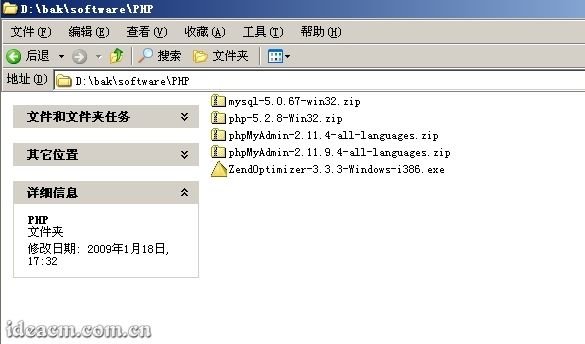
【图一】
2.2、 好了,现在开始环境配置: 假设操作系统安装在C盘,如果你的系统不是安装在C盘,请将下面提到的盘符自己对应修改。同时,为了避免C盘因为重装系统等各种原因对C盘进行操作,不建议将PHP相关软件安装在C盘中,这里我把PHP相关程序安装在D:PHP目录下(这个目录你也 可以自己定义,如果你要安装在与此不同路径,请自行修改一下所提到的对应路径)。
三、正式开始环境配置 第一步、安装PHP 3.1.1、 将下载得到的php-5.2.8-Win32.zip文件解压至D:PHP目录中,将得到的二级目录php-5.2.8-Win32改 名为php5;也可以将php-5.2.8-Win32.zip解 压在默认位置,然后将解压后的文件和文件夹复制到D:PHPphp5 【图二所示】。
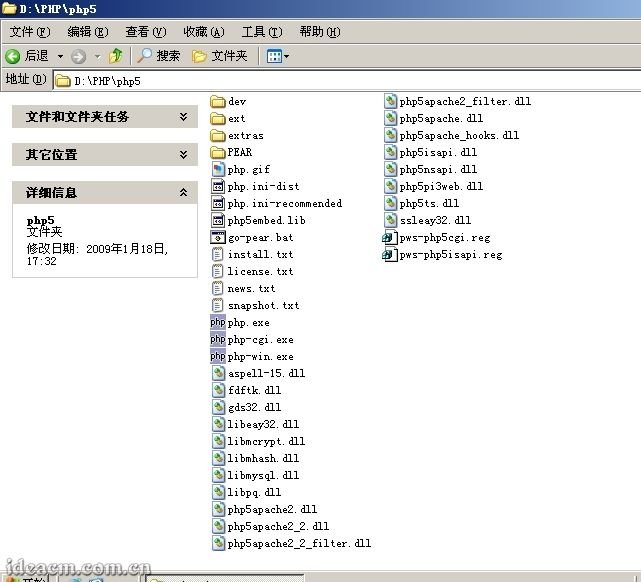
【图二】 3.1.2、再将D:PHPphp5目录下的所有dll文件复制到C:windowssystem32下 (Windows2000系统为C:winntsystem32,下同),如果已经有若干同名文件存在,覆盖即可。【图三、四所示】
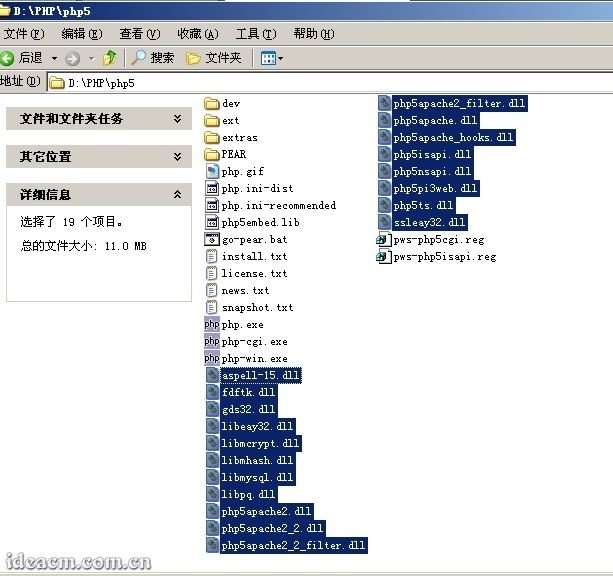
【图三】
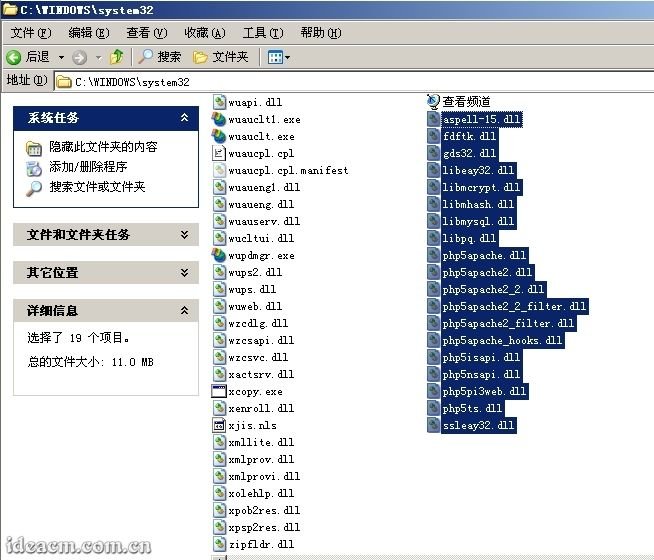
【图四】
3.1.3、将D:PHPphp5目录下的php.ini-dist复 制一份,更名为php.ini(还是在当前目录中)【图五所示】,再用文本编辑软件打开这个php.ini(建 议使用Notepad2、EditPlus、UltraEdit等各种支持语法高亮显示的文本编辑软件)。
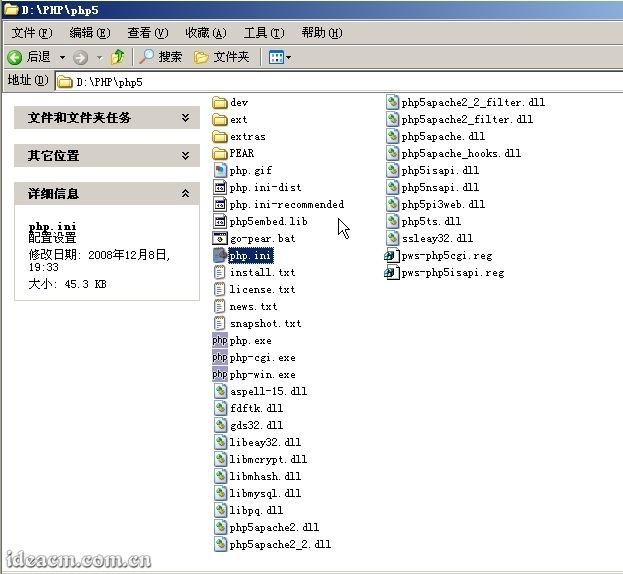
【图五】
3.1.4、 查找:register_globals = Off (约第419行) 将Off更改为 On,即得到register_globals = _disibledevent=”#0000ff”>extension_dir = “./” (约第491行) 将其路径知道你的PHP目录下的扩展功能目录中,这里PHP5对应修改为extension_dir = “D:/PHP/php5/ext” 。 再在D:PHP下建立文件夹,并命名为tmp 查找 ;upload_tmp_dir = 将;upload_tmp_dir =该行的注释符,即前面的分号”;”去掉,使该行在php.ini文档中起 作用。 upload_tmp_dir是 用来定义上传文件存放的临时路径,在这里你还可以修改并给其定义一个决定路径,需要注意的是,这里设置的目录必须有读、写权限。 这里我设置为upload_tmp_dir = D:/PHP/tmp (这里就是我前面建立的文件夹) 3.1.5、 搜索 ; Windows Extensions,定位到php.ini文件的约604行,将下面列出的常用扩展前面的分号注 释符去掉:
| ; extension=php_curl.dll ; extension=php_dbase.dll ; extension=php_gd2.dll ; extension=php_ldap.dll ; extension=php_mbstring.dll ; extension=php_exif.dll |
特别提示: Exif扩展是 用来显示图片的exif信息的,因该扩展需要mbstring支持,所以将extension=php_exif.dll这一行移动到 extension=php_mbstring.dll一行的下面。
| ; extension=php_mcrypt.dll ; extension=php_ming.dll ; extension=php_mysql.dll ; extension=php_sockets.dll ;extension=php_xmlrpc.dll ; extension=php_zip.dll |
3.1.6、 查找:
;date.timezone =
去掉前面的分号注释符,这里将其设置为
date.timezone = PRC
| 关于时区设定的说明: 从php5.1.0开始,php.ini里加入了date.timezone这个选项,默认情况下是关闭的,也就是显示的时间(无论用什么php命令)都 是格林威治标准时间,和我们的时间(北京时间)差了正好8个小时,有以下2种方法可以恢复正常的时间。 1、如果要用5.1以上版本,而且不修改php.ini,则需要在关于时间的初始化的语句的上面加上date_default_timezone_set (XXX),或者使用date(‘Y-m-d G:i:T’, strtotime(‘+8HOUR’) )来获取日期时间; 2、一劳永逸,仅限能修改php.ini。打开php.ini把date.timezone前面的分号去掉,在=后面加XXX,重启http服务(如 apache2或iis等)即可。 关于XXX,大陆内地可用的值是:Asia/Chongqing、Asia/Shanghai、Asia/Urumqi(依次为重庆,上海,乌鲁木齐), 港台地区可用:Asia/Macao、Asia/Hong_Kong、Asia/Taipei(依次为澳门,香港,台北),还有新加坡:Asia /Singapore,以上没有北京,不过接着往下看,其他可用的值是:Etc/GMT-8,Singapore ,Hongkong,PRC(中华人民共和国)。 |
3.1.7、 查找
:;session.save_path = “/tmp”
将前面的分号注释符去掉,这里将其设置为
session.save_path = “D:/PHP/tmp”
(这里就是我前面建立的文件夹)
3.1.8、 如果你有遇到无法上传较大文件或者运行某些程序经常超时,那么可以修改以下内容来调整相关限额:
在大约第
255
行, max_execution_time = 30 ;
这个是每个脚本运行的最长时间,根据你的需求更改数值,单位秒 max_input_time = 60 ;
这是每个脚本可以消耗的时间,根据你的需求更改数值,单位也是秒
大约第
258
行, memory_limit = 128M ;
这个是脚本运行最大消耗的内存,根据你的需求更改数值。
大约第
552
行, upload_max_filesize = 2M
上载文件的最大许可大小 ,根据你的需求更改数值,M是单位:兆。 3.1.9、 php.ini
文件中基本就是作如上修改,其他的你可以根据自己的具体需求修改,然后将该文件保存,再复制一份到
C:Windows
下面。

